Python+Selenium笔记(十八):持续集成jenkins
(一)安装xmlrunner
使用Jenkins执行测试时,测试代码中会用到这个模块。
pip install xmlrunner
下文安装Jenkins环境:Windows 10
Ubuntu安装Jenkins可参考:https://www.cnblogs.com/clemente/p/10642760.html
亲测可行。
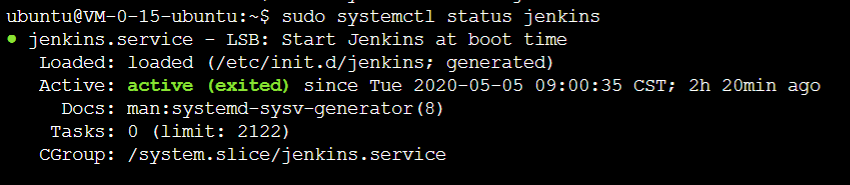
(二)安装jenkins
(1) 下载jekins
下载适合自己的,我是下载长期稳定版的。
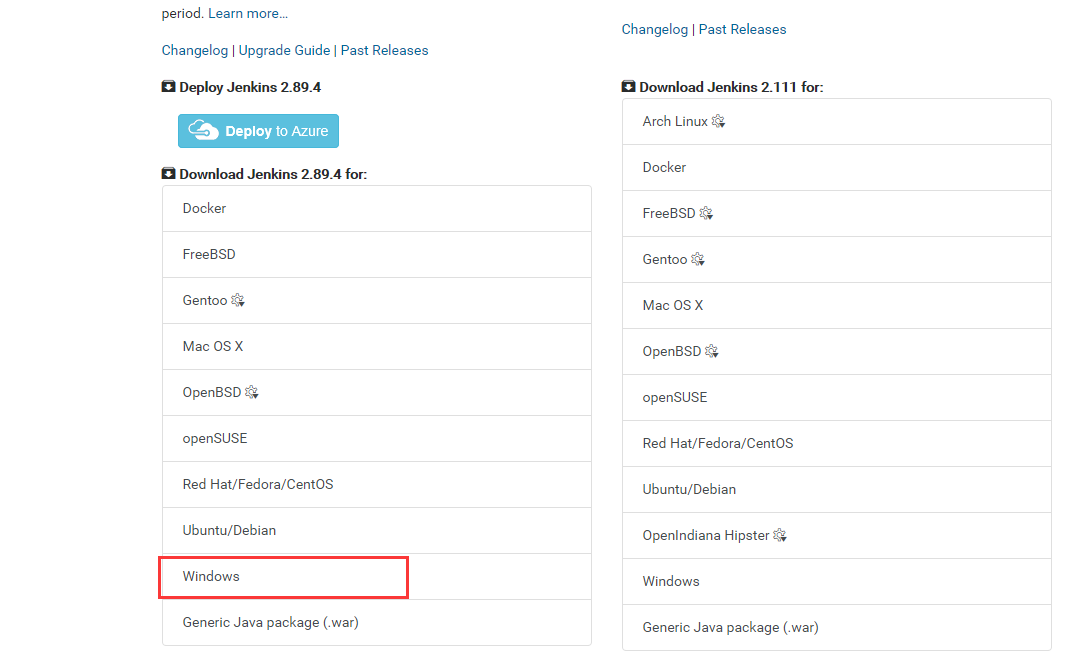
(2) 解压后运行jenkins.msi这个文件,然后一直下一步就是了。

(3) http://localhost:8080 登录
(4) 根据提示输入密码后,下一步。
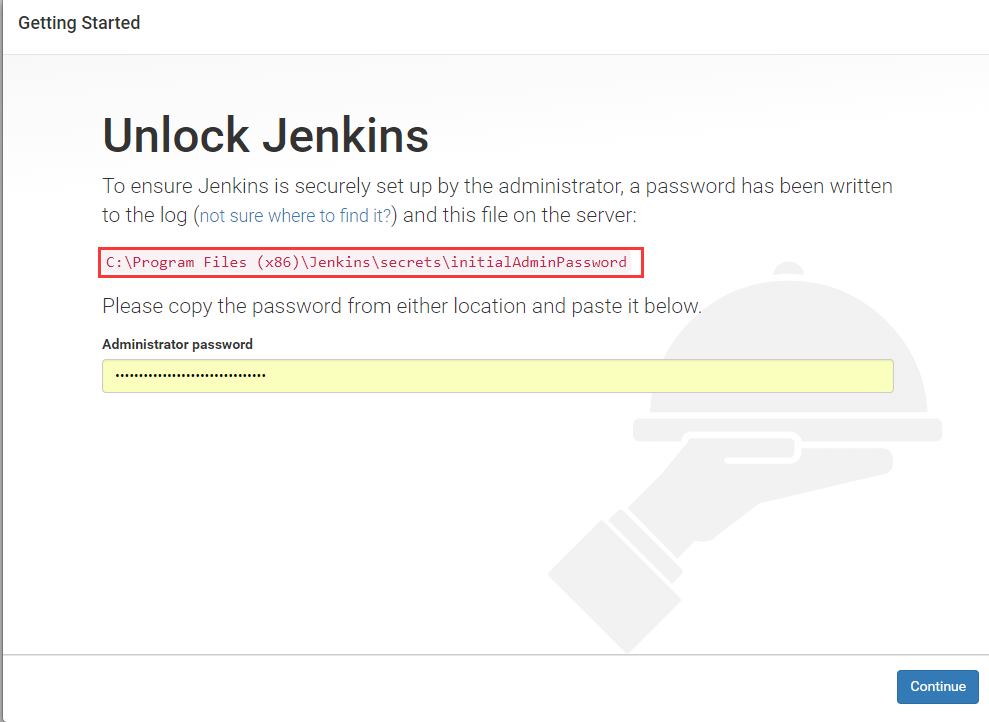
(6) 这里第一个应该是默认安装jenkins community的常用插件,第二个应该是选择需要安装的插件。不熟悉的时候选第一个就是了。

(7) 插件安装成功后如下图所示。(如果这步有部分插件安装失败的话,就重新下载,实在安装不了就重启Jenkins服务(Windows的服务里重启),然后重新登陆后跳过这步,安装失败的插件以后再在Jenkins的插件管理中去安装)

(8) 安装完成。
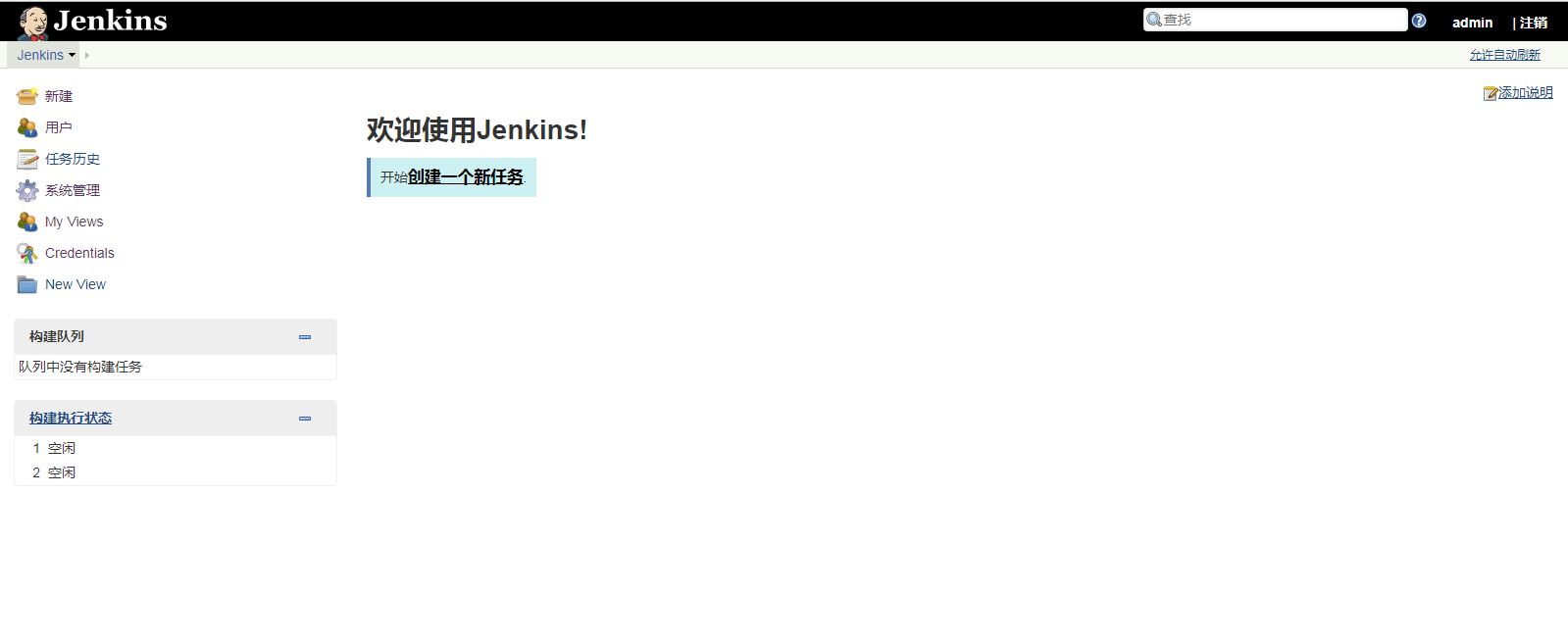 (三)新建任务
(三)新建任务
(1) 首页点击【新建】。
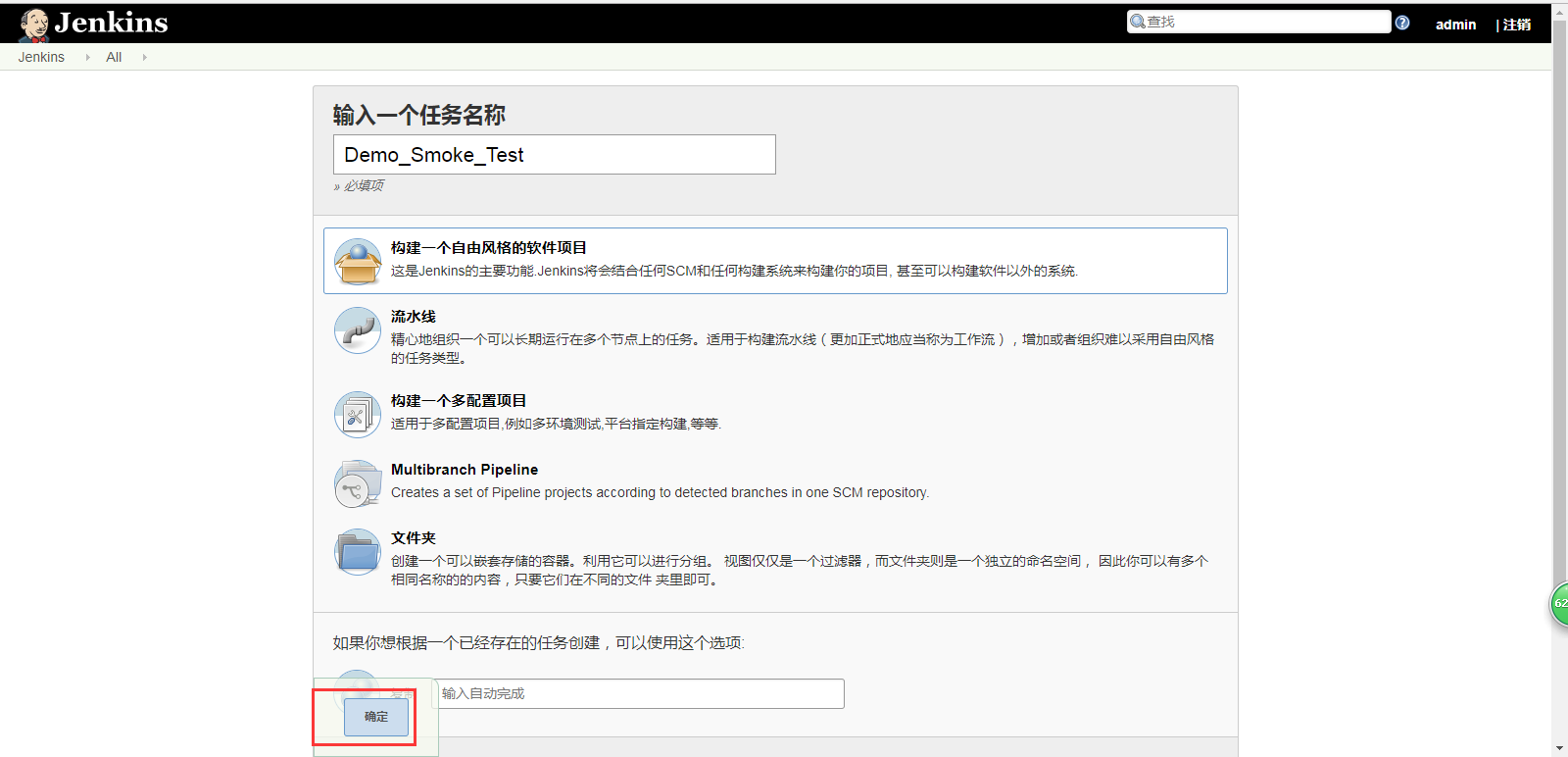
(2) 填写相关信息后,点击【确定】。
(3) 构建触发器设置自动构建的时间。下面的是工作日每晚10点自动执行,这样第二天早上上班就能看到测试结果了。
这里有5个参数:可以点击后面?查看说明文档,*代表任意时间
第一个:分钟(0-59)
第二个:小时(0-23)
第三个:日(1-31)
第四个:月份(1-12)
第五个:星期几(0-7,0和7都代表星期日)

(4) 构建部分增加构建步骤,这里选择Windows批处理命令。
copy F:\Python\firstselenium\smoketest\*.py
python smoketests.py
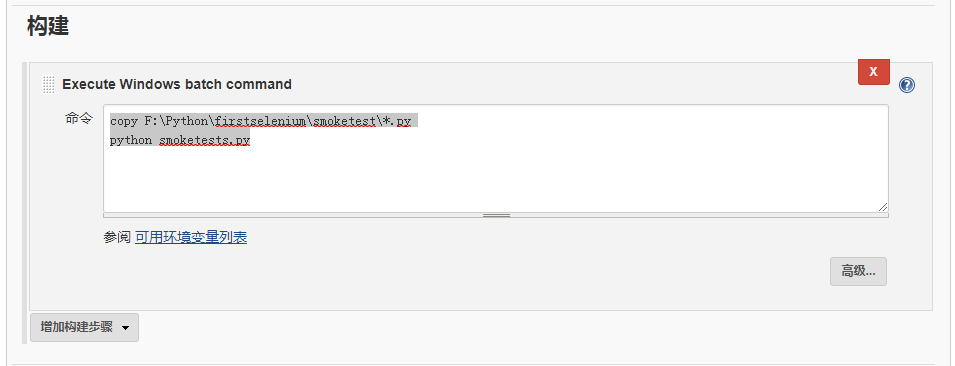
(5) 构建后操作,增加操作步骤,选择Publish JUnit test result report,然后在测试报告字段填写 测试报告/*.xml。(测试报告是测试套件中配置的output参数的值,看下面的smoketests.py的代码就知道了)这样Jenkins每次运行测试的时候都会从这个文件夹读取测试结果。
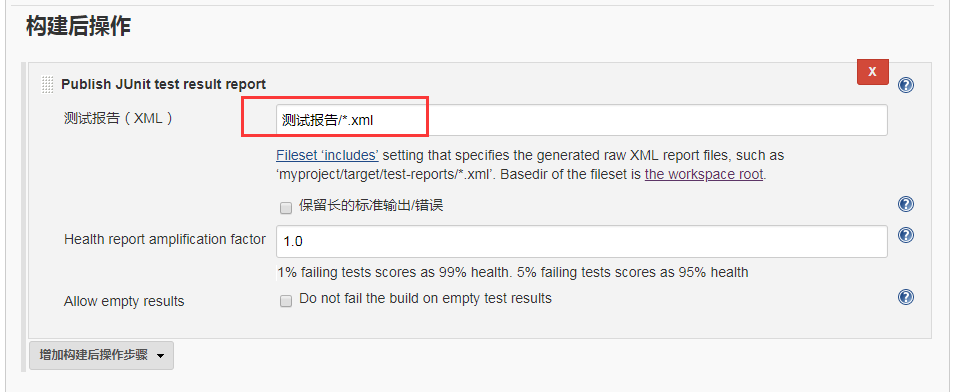
(6) 配置完成后点击【保存】。
(7) 点击下图的【立即构建】,蓝色就代表成功了。
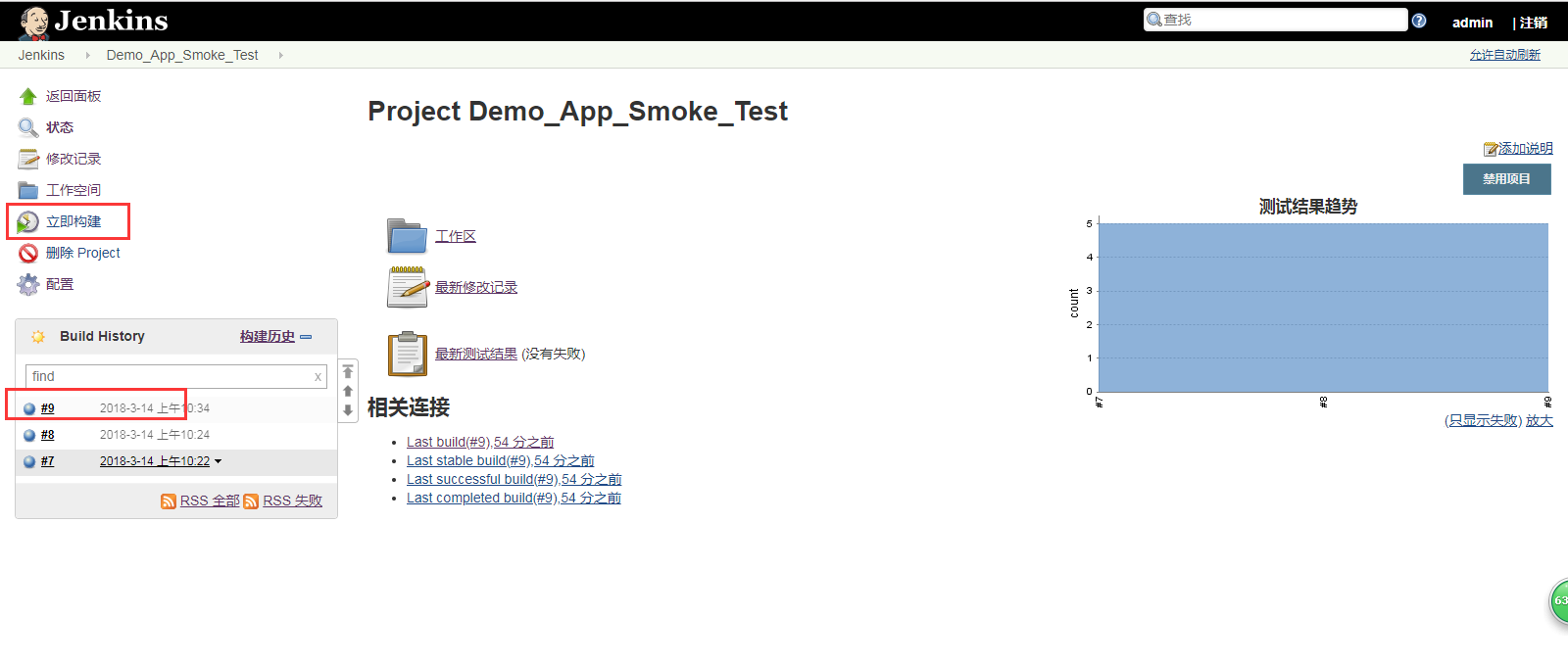
(8) 点击上图的最新测试结果可以查看最新的测试结果。(也可以点击具体Build History下面的时间,查看具体哪一次构建的测试结果,点击蓝色的球形图标的话,可以查看控制台输出)

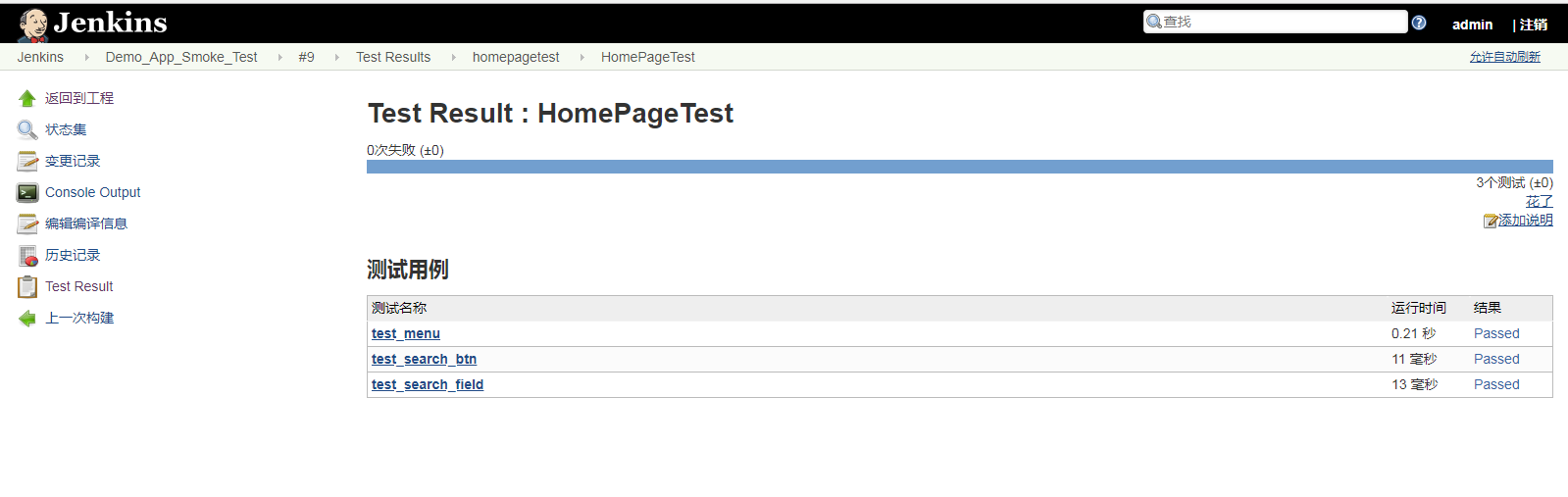
下面的代码部分,主要的就是测试套件中的这句,其他的自己随便写一个或几个测试用例就行了
xmlrunner.XMLTestRunner(verbosity=2,output='测试报告').run(smoke_tests)
(四)smoketests.py
import unittest
from searchtest import SearchTest
from homepagetest import HomePageTest
from xmlrunner import xmlrunner
#获取SearchTest类 和 HomePageTest类中的所有测试方法
search_test = unittest.TestLoader().loadTestsFromTestCase(SearchTest)
home_page_test = unittest.TestLoader().loadTestsFromTestCase(HomePageTest)
#创建一个包括SearchTest和HomePageTest的测试套件
smoke_tests = unittest.TestSuite([home_page_test,search_test])
#运行测试套件
# unittest.TextTestRunner(verbosity=2).run(smoke_tests)
xmlrunner.XMLTestRunner(verbosity=2,output='测试报告').run(smoke_tests)
(五)searchtest.py
import sys
import unittest
from selenium import webdriver
from selenium.webdriver.common.action_chains import ActionChains
from selenium.webdriver.support.ui import WebDriverWait
class SearchTest(unittest.TestCase):
@classmethod
def setUpClass(cls):
cls.driver = webdriver.Chrome()
# cls.driver.implicitly_wait(20)
cls.driver.maximize_window()
cls.driver.get("https://www.cnblogs.com/") def test_search_by_category(self):
category_list = ['Java', 'C++', 'PHP', 'Delphi', 'Python', 'Ruby',\
'C语言', 'Erlang', 'Go', 'Swift', 'Scala', 'R语言', 'Verilog', '其它语言']
#定位首页网站分类中的编程语言
search_class = self.driver.find_element_by_xpath('//li/a[@href="/cate/2/"]')
#光标悬停在“编程语言”上
ActionChains(self.driver).move_to_element(search_class).perform()
WebDriverWait(self.driver, 20).until(lambda l: len(l.find_elements_by_xpath( \
'//div[@id="cate_content_block_2"]/div[@class="cate_content_block"]/ul/li')) == 14)
# 以列表形式返回编程语言下的所有小类
search_small = self.driver.find_elements_by_xpath(\
'//div[@id="cate_content_block_2"]/div[@class="cate_content_block"]/ul/li')
small_cate = []
for s in search_small:
#去掉小类最后面的(0),并添加到列表small_cate中
small = str(s.text).split('(')
small_cate.append(small[0])
#检查表达式是否为true(此处检查编程语言下的小类是否与预期结果一致)
self.assertTrue(small_cate == category_list)
self.assertEqual(small_cate,category_list) def test_search_by_look(self):
seach_class = self.driver.find_element_by_xpath('//li/a[@href="/cate/2/"]')
#定位编程语言下的小类Python
seach_small = self.driver.find_element_by_xpath('//li/a[@href="/cate/python/"]')
ActionChains(self.driver).move_to_element(seach_class).click(seach_small).perform()
#检查打开的网页标题是不是 Python - 网站分类 - 博客园
self.assertEqual(self.driver.title,"Python - 网站分类 - 博客园" ) @classmethod
def tearDownClass(cls):
cls.driver.quit()
#加上下面2句,可以通过命令行运行测试,不加的话不影响通过IDE运行测试
if __name__ == '__main__': #加verbosity=2参数,在命令行中显示具体的测试方法
unittest.main(verbosity=2)
(六)homepagetest.py
import sys
import unittest
from selenium import webdriver
from selenium.common.exceptions import NoSuchElementException
from selenium.webdriver.common.by import By
class HomePageTest(unittest.TestCase):
@classmethod
def setUpClass(cls):
cls.driver = webdriver.Chrome()
cls.driver.implicitly_wait(10)
cls.driver.maximize_window()
cls.driver.get("https://www.cnblogs.com/") def test_search_field(self):
#检查博客园首页有没有搜索框,is_element_present()是自定义的方法
self.assertTrue(self.is_element_present(By.ID,"zzk_q"))
def test_search_btn(self):
# 检查博客园首页有没有找找看按钮
self.assertTrue(self.is_element_present(By.CLASS_NAME,"search_btn")) # 检查博客园首页菜单栏信息是否与预期一致
def test_menu(self):
menu_data =['园子https://home.cnblogs.com/', '新闻https://news.cnblogs.com/',
'博问https://q.cnblogs.com/', '闪存https://ing.cnblogs.com/',
'小组https://group.cnblogs.com/', '收藏https://wz.cnblogs.com/',
'招聘https://job.cnblogs.com/', '班级https://edu.cnblogs.com/',
'找找看http://zzk.cnblogs.com/']
#以列表形式返回博客园首页菜单栏信息
self.check_menu = self.driver.find_elements_by_xpath('//div[@id="nav_menu"]/a')
the_menu = []
for c in self.check_menu:
#将博客园首页的菜单名称和URL添加到列表the_menu
the_menu.append(c.text + c.get_attribute('href'))
#检查2个列表是否一致(检查博客园首页的菜单名称及URL是否和预期一致)
self.assertListEqual(the_menu,menu_data) # 找到元素,返回True,否则返回False
def is_element_present(self,how,what):
try:
self.driver.find_element(by=how,value = what)
except NoSuchElementException as e:
return False
return True @classmethod
def tearDownClass(cls):
cls.driver.quit() # 加上下面2句,可以通过命令行运行测试,不加的话不影响通过IDE运行测试
if __name__ == '__main__': # 加verbosity=2参数,在命令行中显示具体的测试方法
unittest.main(verbosity=2)
Python+Selenium笔记(十八):持续集成jenkins的更多相关文章
- python 学习笔记十八 django深入学习三 分页,自定义标签,权限机制
django Pagination(分页) django 自带的分页功能非常强大,我们来看一个简单的练习示例: #导入Paginator>>> from django.core.p ...
- Python+Selenium笔记(八):操作下拉菜单
(一) Select类 Select类是selenium的一个特定的类,用来与下拉菜单和列表交互. 下拉菜单和列表是通过HTML的<select> 元素实现的.选择项是通过<sele ...
- python3.4学习笔记(十八) pycharm 安装使用、注册码、显示行号和字体大小等常用设置
python3.4学习笔记(十八) pycharm 安装使用.注册码.显示行号和字体大小等常用设置Download JetBrains Python IDE :: PyCharmhttp://www. ...
- Selenium Web 自动化 - 项目持续集成(进阶)
Selenium Web 自动化 - 项目持续集成(进阶) 2017-03-09 目录 1 背景及目标2 环境配置 2.1 SVN的安装及使用 2.2 新建Jenkins任务3 过程分析 1 背景 ...
- Selenium Web 自动化 - 项目持续集成
Selenium Web 自动化 - 项目持续集成 2017-02-13 目录 1环境准备 1.1 安装git 1.2 安装jenkins 1.3 安装jenkins插件 1.4 jekins ...
- Spring Boot 2.X(十八):集成 Spring Security-登录认证和权限控制
前言 在企业项目开发中,对系统的安全和权限控制往往是必需的,常见的安全框架有 Spring Security.Apache Shiro 等.本文主要简单介绍一下 Spring Security,再通过 ...
- 这些年我们一起搞过的持续集成~Jenkins+Perl and Shell script
这些年我们一起搞过的持续集成~Jenkins+Perl and Shell script ##转载注明出处:http://www.cnblogs.com/wade-xu/p/4378224.html ...
- Python学习笔记(八)
Python学习笔记(八): 复习回顾 递归函数 内置函数 1. 复习回顾 1. 深浅拷贝 2. 集合 应用: 去重 关系操作:交集,并集,差集,对称差集 操作: 定义 s1 = set('alvin ...
- 自动化持续集成Jenkins
自动化持续集成Jenkins 使用Jenkins配置自动化构建http://blog.csdn.net/littlechang/article/details/8642149 Jenkins入门总结h ...
- 持续集成~Jenkins构建GitHub项目的实现
有了前两讲的基础,这回我们就可以把github上的项目做到CI(jenkins)里了,让它自动去集成部署,持续集成~Jenkins里的NuGet和MSBuild插件,持续集成~Jenkins里的pow ...
随机推荐
- Java模式—简单工厂模式
简单工厂模式:是由一个工厂对象决定创建出哪一种产品类的实例,简单工厂模式是工厂模式家族中最简单实用的模式. 目的:为创建对象提供过渡接口,以便将创建对象的具体过程屏蔽隔离起来,达到提高灵活性的目的. ...
- 如何用R来处理数据表的长宽转换(图文详解)
不多说,直接上干货! 很多地方都需用到这个知识点,比如Tableau里. 通常可以采取如python 和 r来作为数据处理的前期. Tableau学习系列之Tableau如何通过数据透视表方式读取 ...
- Javac中的nullcheck
Javac会通过调用引用对象的getClass()来判空,主要有几处: (1)JCMethodInvocation()方法中,如下实例: class A{ class B{} } public cla ...
- 高可用Hadoop平台-实战尾声篇
1.概述 今天这篇博客就是<高可用Hadoop平台>的尾声篇了,从搭建安装到入门运行 Hadoop 版的 HelloWorld(WordCount 可以称的上是 Hadoop 版的 Hel ...
- es-06-java创建mapping和setting
说实话, java的方式太繁琐, 不如直接使用DSL进行创建 1, create package com.wenbronk.elasticsearch.usage.index; import com. ...
- Scrum 冲刺博客
博客链接集合 Alpha阶段敏捷冲刺 敏捷冲刺一 敏捷冲刺二 敏捷冲刺三 敏捷冲刺四 敏捷冲刺五 敏捷冲刺六 敏捷冲刺七 Alpha阶段敏捷冲刺总结 Alpha阶段敏捷冲刺总结
- Python数据分析之pandas入门
一.pandas库简介 pandas是一个专门用于数据分析的开源Python库,目前很多使用Python分析数据的专业人员都将pandas作为基础工具来使用.pandas是以Numpy作为基础来设计开 ...
- angularjs文档下载
路过 存文件而已
- C# Claims-based(基于声明)的认证
本文是通过验证与网上资料整合的,请读者注意. 目录: 1. 什么是Claims-based认证 2.进一步理解Claims-based认证 3.Claims-based的简单demo 1. 什么是Cl ...
- [转]WordPress 主题教程 #2:模板文件和模板
本文转自:http://blog.wpjam.com/m/wp-theme-lesson-2-template-files-and-templates/ 模板文件(template files)和模板 ...
